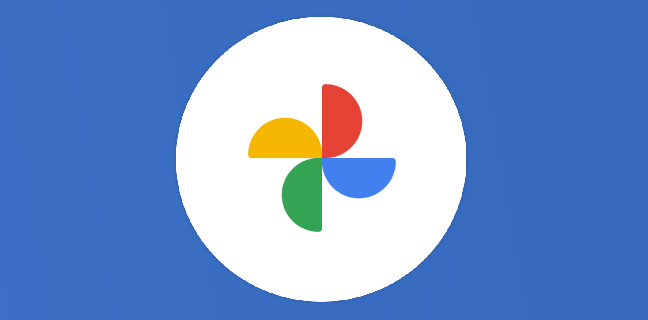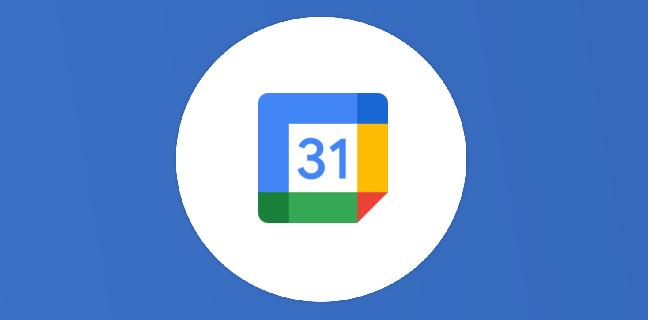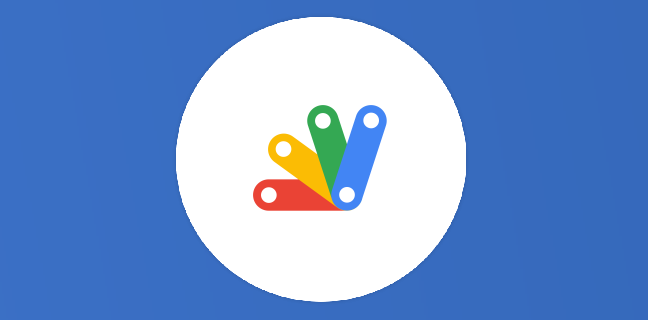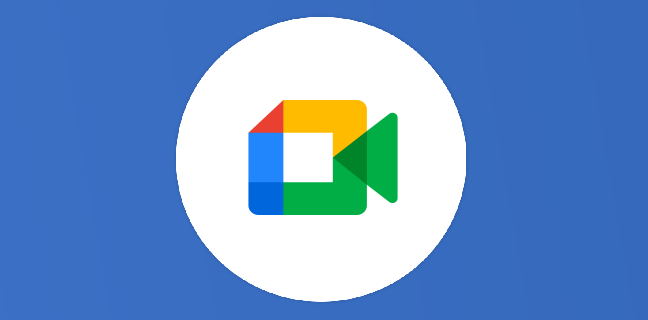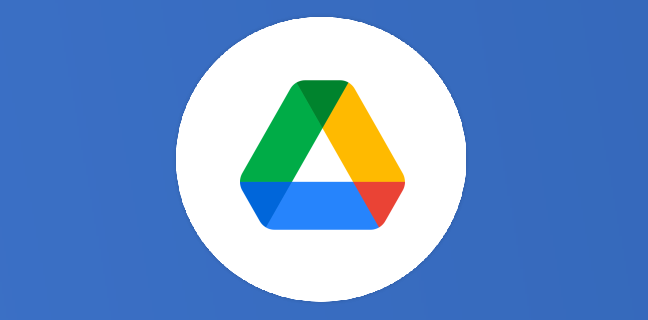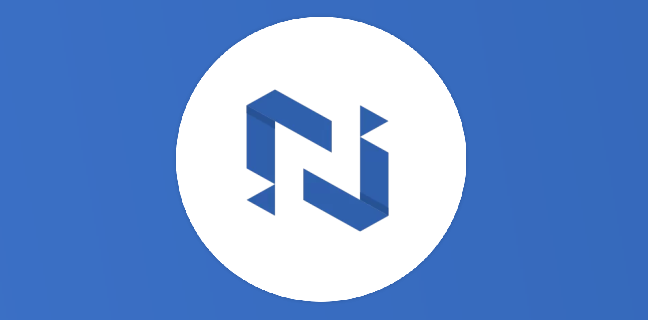Google Docs : maîtrisez vos longs documents grâce aux signets
Vous en avez marre de perdre du temps à chercher des infos dans vos gros documents Google Docs ? Oubliez les recherches interminables, les sauts de pages fatiguant ; et découvrez les signets, vos nouveaux […]

Ce que vous allez découvrir
- Les signets dans Google Docs : qu'est ce que c'est ?
Google Docs : maîtrisez vos longs documents grâce aux signets

Vous en avez marre de perdre du temps à chercher des infos dans vos gros documents Google Docs ? Oubliez les recherches interminables, les sauts de pages fatiguant ; et découvrez les signets, vos nouveaux alliés pour une navigation éclair !
Imaginez un peu : un rapport volumineux, une thèse captivante, ou un manuel technique bien fourni. Vous avez besoin d’une information précise, mais vous êtes perdu dans la mer de texte ? Pas de panique, les signets sont là pour vous sauver !
Les signets dans Google Docs : qu’est ce que c’est ?
Les signets dans Google Docs permettent de marquer des emplacements spécifiques dans un document pour y accéder rapidement. Ils sont particulièrement utiles dans les documents volumineux où naviguer d’une section à l’autre peut souvent être fastidieux.
Comment ça marche ? C’est très simple :
- Marquez vos repères : ouvrez votre document et placez votre curseur à l’endroit précis que vous souhaitez « marquer ». Cliquez sur « Insertion » puis « Signet » dans la barre de menus. Un petit signet bleu apparaîtra dans la marge, comme un marque-page virtuel.
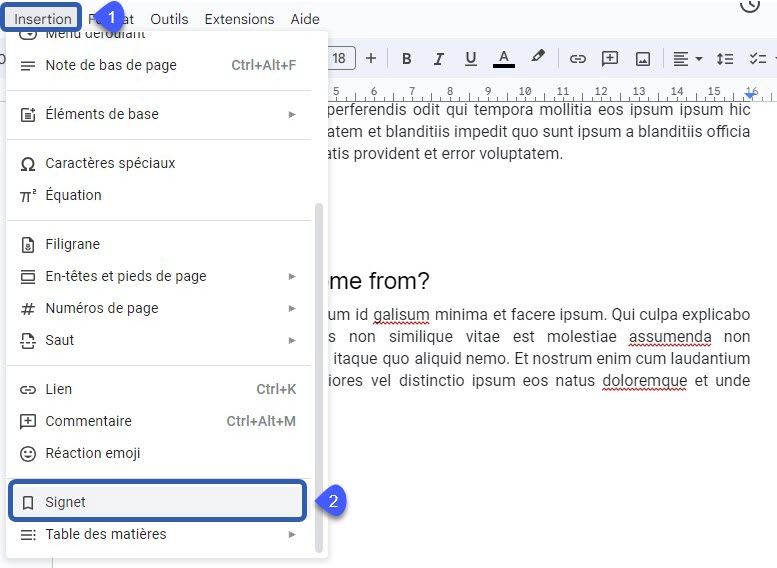
Sachez que vous avez la possibilité de copier le lien du signet pour le partager ou pour l’enregistrer. Pour ce faire, il suffit juste de cliquer sur le signet bleu et copier.
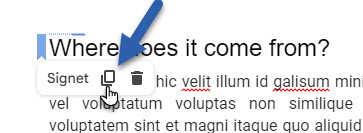
Créez des liens hypertextes : envie de renvoyer vos lecteurs vers un passage important ? Sélectionnez le texte ou l’image qui servira de lien, cliquez sur l’icône « lien » (ou appuyez sur Ctrl + K), et dans le pop-up qui s’ouvre, cliquez sur « En-têtes et favoris », dans le champs « Favoris », vous trouverez vos signets, et vous pourriez choisir le signet qui correspond à la destination souhaitée ;
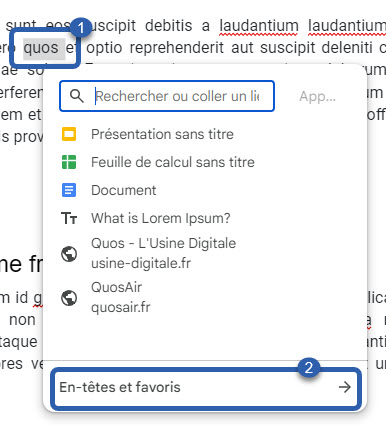
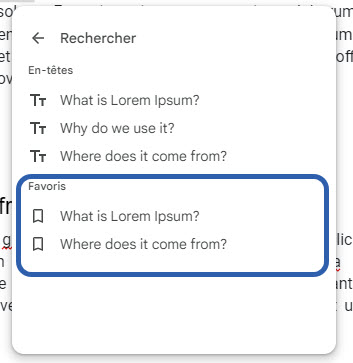
Les signets Google Docs sont vos clés pour une gestion de documents optimale : gain de temps, navigation fluide, communication efficace et organisation impeccable. Alors, n’attendez plus, et laissez-vous guider par les signets vers une nouvelle expérience de rédaction.
Pour plus d’astuces, rendez-vous sur Numeriblog ! Si vous souhaitez monter en compétences sur les outils Google Workspace, retrouvez notre catalogue de formations. Nos experts sont là pour vous accompagner sur les outils Google Workspace ! Pour plus d’informations, n’hésitez pas à nous contacter.
Besoin d'un peu plus d'aide sur Docs ?
Des formateurs sont disponibles toute l'année pour vous accompagner et optimiser votre utilisation de Docs, que ce soit pour votre entreprise ou pour vos besoins personnels !
Découvrir nos formations Docs
- Articles connexes
- Plus de l'auteur

 Sheets
Sheets  Agenda
Agenda  Forms
Forms  Apps Script
Apps Script  Gmail
Gmail  Chat
Chat  Meet
Meet  Contacts
Contacts  Chrome
Chrome  Sites
Sites  Looker Studio
Looker Studio  Slides
Slides  Docs
Docs  Drive
Drive  AppSheet
AppSheet  Admin Workspace
Admin Workspace 
 Android
Android  Chromebook
Chromebook  Equipements Google
Equipements Google  Google Cloud Platform
Google Cloud Platform  Google Photos
Google Photos  Maps
Maps  Youtube
Youtube